| 玩客云armbian挂载硬盘 | 您所在的位置:网站首页 › 玩客云插u盘和硬盘区别在哪 › 玩客云armbian挂载硬盘 |
玩客云armbian挂载硬盘
|
玩客云刷了armbian5.88装了宝塔,安装了aria2做下载鸡,但自带的内存非常小,需要外接硬盘才能满足下载需求,一起来看看怎么挂载外接的硬盘或U盘吧 如何刷armbian5.88和安装宝塔面板可以参考博客之前的文章 开始操作 查看硬盘名称
准备好的硬盘/U盘/SD卡插入玩客云(有数据的要备份一下),通电或不通电插入都可以,我是通电插入
SSH工具连接玩客云,输入fdisk -l查看刚刚接入的U盘/硬盘并记下其设备名称
Linux硬盘格式需要Etx4,我这个硬盘已经格式化了,再演试一次,使用命令:mkfs.ext4 硬盘名称(例如:mkfs.ext4 /dev/sda1)
此过程会提示Proceed anyway? (y,N),问你是否继续格式化,输入y回车继续,后面提示其它回车就OK
挂载硬盘/U盘
接下来开始挂载硬盘,查看硬盘的UUID,输入blkid 硬盘名称(例如blkid /dev/sda1)
UUID="这里面就是UUID"复制下来,
|
【本文地址】
公司简介
联系我们
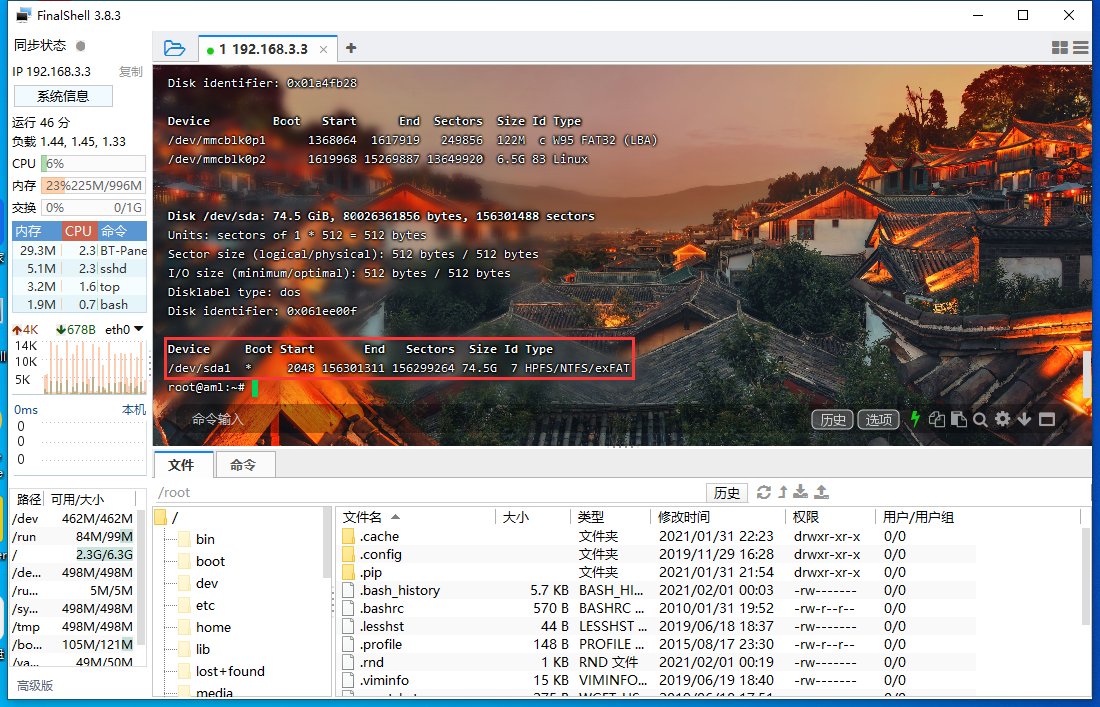 Device对应硬盘名称 Size对应硬盘大小 Type对应硬盘格式
Device对应硬盘名称 Size对应硬盘大小 Type对应硬盘格式
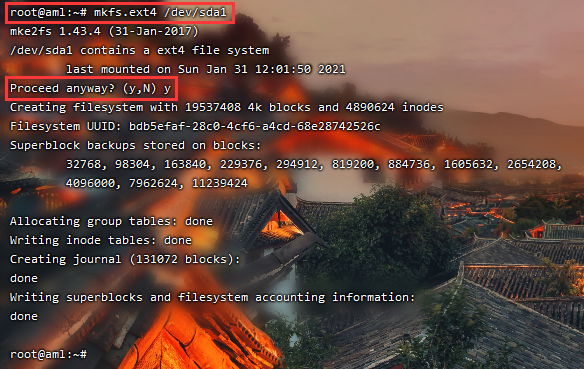
 使用ftp工具连接玩客云找到/etc/fstab文件打开编辑(我使用的finalshell自带ftp工具,如果你装了宝塔直接在宝塔文件里找也可以,当然你也可以使用VI命令行直接编辑)
使用ftp工具连接玩客云找到/etc/fstab文件打开编辑(我使用的finalshell自带ftp工具,如果你装了宝塔直接在宝塔文件里找也可以,当然你也可以使用VI命令行直接编辑)
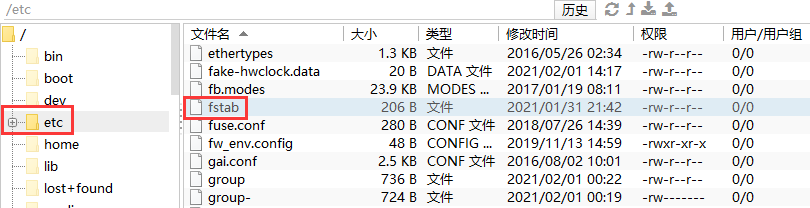 在fstab文件后面追加:
在fstab文件后面追加:
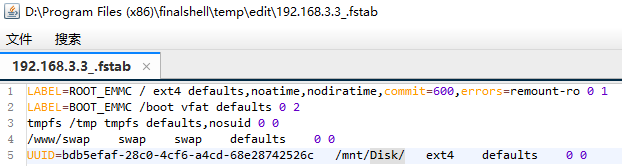 编辑后保存上传回去,在/mnt/文件夹下创建你刚刚设置的文件夹名称,例如我刚刚设置的是/mnt/Disk,就创建一个Disk文件夹
编辑后保存上传回去,在/mnt/文件夹下创建你刚刚设置的文件夹名称,例如我刚刚设置的是/mnt/Disk,就创建一个Disk文件夹
 回到命令行窗口输入reboot重启玩客云,等1-2分钟重启成功,登录宝塔,在首页就可以看到刚刚挂载的硬盘
回到命令行窗口输入reboot重启玩客云,等1-2分钟重启成功,登录宝塔,在首页就可以看到刚刚挂载的硬盘